Nisan ayında güncellendi 2024: Optimizasyon aracımızla hata mesajları almayı bırakın ve sisteminizi yavaşlatın. şimdi al Bu bağlantıyı
- Indirin ve yükleyin onarım aracı burada.
- Bilgisayarınızı taramasına izin verin.
- Araç daha sonra Bilgisayarını tamir et.
Windows 0'da Hata 800x0950f10 ile ilgili sorunlarınız mı var? Eğer öyleyse, endişelenme – yalnız değilsin. Bu, birçok insanın yaşadığı yaygın bir hatadır, ancak oldukça kolay bir şekilde düzeltilebilir. Bu blog yazısında, bu hataya neyin neden olduğunu ve nasıl düzeltileceğini tartışacağız. Ayrıca, tekrar olmasını önlemeye yardımcı olacak bazı ipuçları da vereceğiz.
Windows 0'da 800x0950f10 hatası nedir

Windows 0'da .Net Framework 800'i ve Windows 0950'in en son sürümünü yüklerken korkunç 3.5x10f11 yükleme hatasının ortaya çıkması büyük bir baş ağrısıdır. .NET 3.5 Framework'ü geleneksel bir yükleyici aracılığıyla yüklemeye veya bunu gerektiren bir oyun ya da programı çalıştırmaya çalıştıklarında birçok kullanıcı bu hatayla karşılaşır.
Hata mesajı, kullanıcılar için çalışmayan bir çözümle birlikte “Aşağıdaki özellik yüklenemiyor” şeklinde kısa bir mesaj şeklinde gelir. Gerçekten sinir bozucu, ancak bu makalede, etkilenen birçok kullanıcıya yardımcı olan birkaç farklı çözümü listeledik. Ancak doğrudan çözümlere geçmeden önce, Windows bilgisayarlarda 0x800f0950 hata kodunun en yaygın nedenleri hakkında bilgi sahibi olmaya değer.
.Net Çerçevesi Nedir?
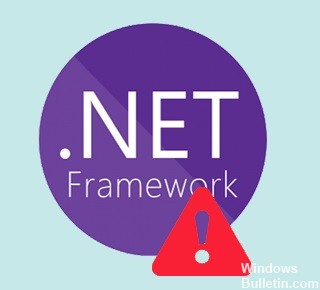
.NET Framework, birçok Windows uygulaması tarafından kullanılan bir yazılım çerçevesidir. Geliştiriciler için .NET Framework, uygulamalar oluşturmak için birleşik bir programlama modeli sağlar. Belirli bir Visual Studio sürümüyle geliştirilen bazı programlar, belirli bir .NET Framework sürümü gerektirir. Birçok şirket, uygulamalarını .NET Framework üzerinde çalışacak şekilde geliştirir ve bu uygulamalar belirli bir sürüm için tasarlanmıştır.
Tipik olarak, Windows 8.1 ve 10, .NET Framework 4.5 ve 4.6 ile önceden yüklenmiş olarak gelir. Ancak .Net Framework 3.5 kullanılarak geliştirilen uygulamalar, sisteminizde .Net Framework 10 kurulu olmadığı sürece Windows 8.1 ve 3.5 sistemlerinde çalışmayacaktır.
0x800f0950 hatasına neden olan nedir?

- Windows bileşeni bozuk.
- Windows yükleyici bileşenleri bozuk.
- .NET Framework 3.5 veya 4.8'in olmaması nedeniyle.
- Windows 10 ve 11'de eski Windows derlemesi.
- Önceden yüklenmiş .NET Framework kalıntıları çakışmalara neden olur.
- .NET Framework zaten yüklenmiş ve WU aracılığıyla kurulmayı bekliyor.
Windows 0'da Hata 800x0950f10 nasıl düzeltilir
Windows özelliklerini kullanarak .NET Framework'ü yükleyin
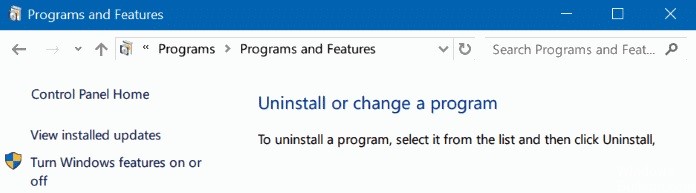
Bilgisayarınızda .NET 3.5 Framework kurulu değilse, Win0'da bu bağımlılığı gerektiren bir uygulamayı çalıştırdığınızda 800x0950f10 hatası oluşur. Bu durumda, kurulumu Windows Installer yerine Windows Özellikleri ekranından çalıştırmalısınız.
- Denetim Masası'na gidin ve öğelere simgeye göre göz atın.
- Programlar ve Özellikler üzerine tıklayın.
- Soldaki yeni pencerede, Windows Özelliklerini Etkinleştir veya Devre Dışı Bırak seçeneğini seçin.
- Yeni açılır pencerede .NET Framework 3.5'i (.NET 2.0 ve 3.0 içerir) seçin ve Tamam'a tıklayın.
- İşlemi onaylayın ve başarıyla tamamlanmasını bekleyin.
- Sorunun çözülüp çözülmediğini kontrol etmek için bilgisayarı yeniden başlatın ve hedef işlemi tekrar çalıştırın.
Tarih ve saat ayarlarını kontrol edin
Bilgisayarınızdaki tarih ve saat ayarlarının doğru olduğundan emin olun. Aksi takdirde, Microsoft sunucuları bağlantı isteğini engeller ve güvenlik nedenleriyle 0x800f0950 hata kodunu görüntüler.
- Başlat > Ayarlar > Saat ve Dil > Tarih ve Saat'e gidin.
- Windows'un tarih ve saati otomatik olarak ayarlamasına izin verin.
- Sistemi yeniden başlatın ve dil paketini yükleyip kuramayacağınıza bakın.
Nisan 2024 Güncellemesi:
Artık bu aracı kullanarak, sizi dosya kaybına ve kötü amaçlı yazılımlara karşı koruma gibi bilgisayar sorunlarını önleyebilirsiniz. Ek olarak, bilgisayarınızı maksimum performans için optimize etmenin harika bir yoludur. Program, Windows sistemlerinde oluşabilecek yaygın hataları kolaylıkla düzeltir - mükemmel çözüm parmaklarınızın ucundayken saatlerce sorun gidermeye gerek yoktur:
- 1 Adım: PC Onarım ve Doktoru İndirme Aracı'nı indirin (Windows 10, 8, 7, XP, Vista - Microsoft Altın Sertifikalı).
- 2 Adımı: “Taramayı Başlat”PC sorunlarına neden olabilecek Windows kayıt defteri sorunlarını bulmak için.
- 3 Adımı: “Hepsini tamir et”Tüm sorunları düzeltmek için.
Sistem hatalarını kontrol edin
Bir dil paketi yüklemeye çalışırken 0x800f0950 hata mesajı görünüyorsa, sistem dosyaları da bozulmuş olabilir. Bunu bulmak için SFC ve DISM komutlarını çalıştırabilirsiniz.
- Yönetici ayrıcalıklarıyla CMD veya PowerShell'i açın.
- Aşağıdaki komutları tek tek çalıştırın:
- sfc / scannow
- exe /Çevrimiçi /Temizleme görüntüsü /Scanhealth
- exe /Çevrimiçi /Temizleme görüntüsü /Restorehealth
- Sorunun çözülüp çözülmediğini görmek için bilgisayarı yeniden başlatın.
Bekleyen bir Windows güncellemesi yükleme
Aynı sorunla karşılaşan bazı kullanıcılar, Windows 10/11'i mevcut en son sürüme yükselttikten sonra sorunun çözüldüğünü iddia ediyor. Çoğu kullanıcı, bilgisayarı güncelledikten ve yeniden başlattıktan sonra .NET Framework 3.5'in zaten kurulu olduğunu bildirdi. Bu nedenle, özel bir yükleyici kullanmaları gerekmedi.
- Windows + R tuşlarına basarsanız Çalıştır iletişim kutusu görünür.
- Ardından, çalıştırma alanına ms-settings: windowsupdate yazın ve Windows Update sekmesini açmak için Enter'a basın.
- Windows Update ekranının sağ tarafına geçin ve Güncellemeleri Kontrol Et'i seçin.
- Ardından, bilgisayarınız güncellenene kadar bekleyen her güncellemeyi yüklemek için ekrandaki talimatları izleyin.
Not: Bekleyen tüm güncellemeleri yüklemek için zamanınız olmadan bilgisayarınızı yeniden başlatmanız istenirse, bunu yapın. Bir sonraki önyüklemeden sonra, kalan güncellemeleri yüklemek için aynı Windows Update ekranına dönün.
Windows 0'da 800x0950f10 hatasını önlemeye yardımcı olacak ek ipuçları
Windows 0'da 800x0950f10 hata kodunu görüyorsanız, bu genellikle bilgisayarınızın Windows Update sunucusuna bağlanamadığı anlamına gelir. Bu soruna neden olabilecek birkaç farklı şey vardır, bu yüzden bunu önlemenize yardımcı olabilecek birkaç ipucu.
- En son güvenlik yamalarına sahip olduğunuzdan emin olmak için işletim sisteminiz ve diğer yüklü yazılımlar için mevcut tüm güncellemeleri yükleyin.
- Bilgisayarınızı kötü amaçlı yazılımlara veya virüslere karşı taramak için güvenilir ve güncel bir virüsten koruma/kötü amaçlı yazılımdan koruma yazılımı kullanın.
- Bu ipuçlarından hiçbiri işe yaramazsa, en son Windows 10 güncellemelerini manuel olarak yüklemeyi deneyebilirsiniz. Güncelleştirmeleri Microsoft'un web sitesinden indirin ve ardından bilgisayarınızda çalıştırın.
Uzman İpucu: Bu onarım aracı, depoları tarar ve bu yöntemlerden hiçbiri işe yaramadıysa, bozuk veya eksik dosyaları değiştirir. Sorunun sistem bozulmasından kaynaklandığı çoğu durumda iyi çalışır. Bu araç, performansı en üst düzeye çıkarmak için sisteminizi de optimize eder. tarafından indirilebilir Burayı tıklatarak
Sık Sorulan Sorular
0x800f0950 hata kodu nasıl düzeltilir?
- .NET Framework kurtarma aracını çalıştırın.
- DISM komutuyla .NET Framework'ü etkinleştirin.
- Bekleyen Windows güncellemesini yükleyin.
- Windows özelliklerine sahip .NET Framework 3.5'i yükleyin.
- Özel bir yükleme komut dosyası oluşturun (yalnızca Windows 10).
- Microsoft .NET Framework 4.8'i yükleyin (yalnızca Windows 11).
- Onarılan Windows'u yükleyin.
Windows 0'da dil paketleri yüklerken 800x0950f10 hata kodunu nasıl düzeltebilirim?
- Dil paketini tekrar indirmeyi deneyin.
- Windows Update'i arayın.
- Windows Update hizmetinin başlangıç türünü değiştirin.
- .NET Framework 3.5'i yükleyin.
- Bir VPN ile coğrafi olarak kısıtlanmış video içeriğine erişin.
- Fidye yazılımı yazarlarına ödeme yapmayın - diğer veri kurtarma yöntemlerini kullanın.
.NET Framework yükleme hatası nasıl düzeltilir?
- Programlar ve Özellikler penceresinde, Microsoft .NET Framework 4.5'i (veya sonraki sürümü) seçin.
- Ardından Kaldır/Değiştir'i seçin.
- Geri Yükle'yi ve ardından İleri'yi seçin.
- Ekrandaki yönergeleri izleyin.
- Onarım tamamlandıktan sonra bilgisayarınızı yeniden başlatın.


